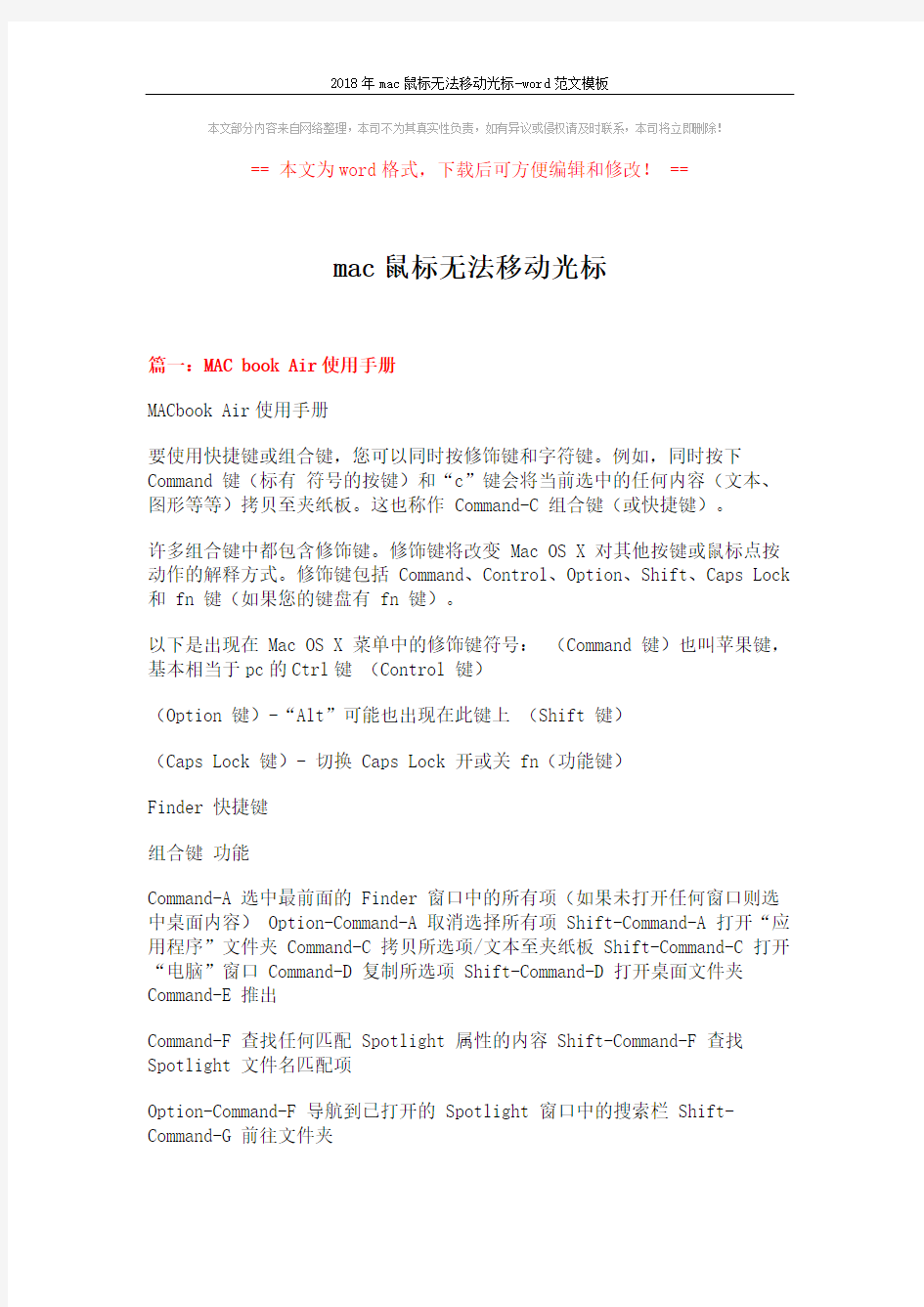
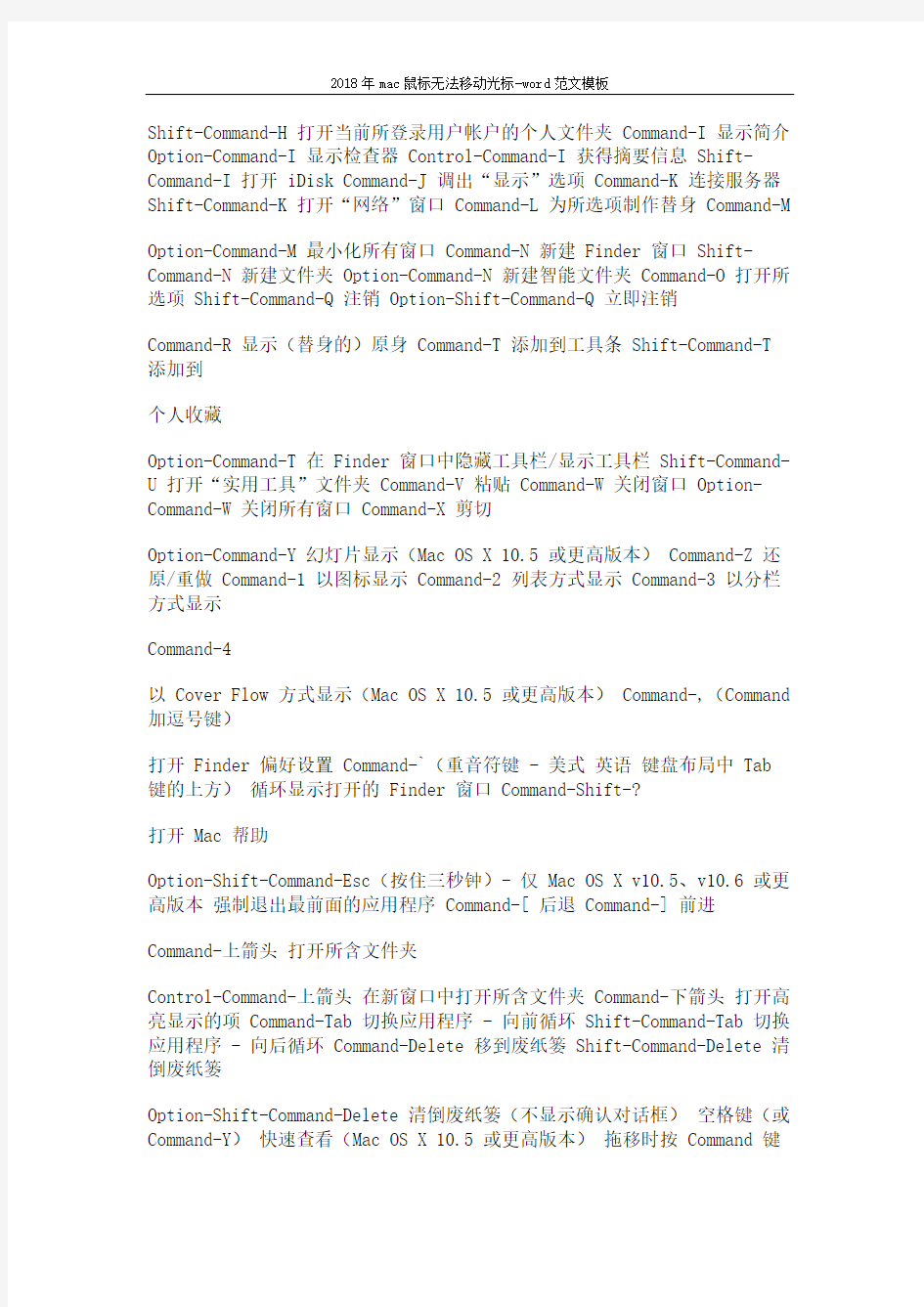
本文部分内容来自网络整理,本司不为其真实性负责,如有异议或侵权请及时联系,本司将立即删除!
== 本文为word格式,下载后可方便编辑和修改! ==
mac鼠标无法移动光标
篇一:MAC book Air使用手册
MACbook Air使用手册
要使用快捷键或组合键,您可以同时按修饰键和字符键。例如,同时按下Command 键(标有符号的按键)和“c”键会将当前选中的任何内容(文本、图形等等)拷贝至夹纸板。这也称作 Command-C 组合键(或快捷键)。
许多组合键中都包含修饰键。修饰键将改变 Mac OS X 对其他按键或鼠标点按动作的解释方式。修饰键包括 Command、Control、Option、Shift、Caps Lock 和 fn 键(如果您的键盘有 fn 键)。
以下是出现在 Mac OS X 菜单中的修饰键符号:(Command 键)也叫苹果键,基本相当于pc的Ctrl键(Control 键)
(Option 键)-“Alt”可能也出现在此键上(Shift 键)
(Caps Lock 键)- 切换 Caps Lock 开或关 fn(功能键)
Finder 快捷键
组合键功能
Command-A 选中最前面的 Finder 窗口中的所有项(如果未打开任何窗口则选中桌面内容) Option-Command-A 取消选择所有项 Shift-Command-A 打开“应用程序”文件夹 Command-C 拷贝所选项/文本至夹纸板 Shift-Command-C 打开“电脑”窗口 Command-D 复制所选项 Shift-Command-D 打开桌面文件夹Command-E 推出
Command-F 查找任何匹配 Spotlight 属性的内容 Shift-Command-F 查找Spotlight 文件名匹配项
Option-Command-F 导航到已打开的 Spotlight 窗口中的搜索栏 Shift-Command-G 前往文件夹
Shift-Command-H 打开当前所登录用户帐户的个人文件夹 Command-I 显示简介Option-Command-I 显示检查器 Control-Command-I 获得摘要信息 Shift-Command-I 打开 iDisk Command-J 调出“显示”选项 Command-K 连接服务器Shift-Command-K 打开“网络”窗口 Command-L 为所选项制作替身 Command-M
Option-Command-M 最小化所有窗口 Command-N 新建 Finder 窗口 Shift-Command-N 新建文件夹 Option-Command-N 新建智能文件夹 Command-O 打开所选项 Shift-Command-Q 注销 Option-Shift-Command-Q 立即注销
Command-R 显示(替身的)原身 Command-T 添加到工具条 Shift-Command-T
添加到
个人收藏
Option-Command-T 在 Finder 窗口中隐藏工具栏/显示工具栏 Shift-Command-U 打开“实用工具”文件夹 Command-V 粘贴 Command-W 关闭窗口 Option-Command-W 关闭所有窗口 Command-X 剪切
Option-Command-Y 幻灯片显示(Mac OS X 10.5 或更高版本) Command-Z 还
原/重做 Command-1 以图标显示 Command-2 列表方式显示 Command-3 以分栏
方式显示
Command-4
以 Cover Flow 方式显示(Mac OS X 10.5 或更高版本) Command-,(Command 加逗号键)
打开 Finder 偏好设置 Command-`(重音符键 - 美式英语键盘布局中 Tab
键的上方)循环显示打开的 Finder 窗口 Command-Shift-?
打开 Mac 帮助
Option-Shift-Command-Esc(按住三秒钟)- 仅 Mac OS X v10.5、v10.6 或更高版本强制退出最前面的应用程序 Command-[ 后退 Command-] 前进
Command-上箭头打开所含文件夹
Control-Command-上箭头在新窗口中打开所含文件夹 Command-下箭头打开高亮显示的项 Command-Tab 切换应用程序 - 向前循环 Shift-Command-Tab 切换应用程序 - 向后循环 Command-Delete 移到废纸篓 Shift-Command-Delete 清倒废纸篓
Option-Shift-Command-Delete 清倒废纸篓(不显示确认对话框)空格键(或Command-Y)快速查看(Mac OS X 10.5 或更高版本)拖移时按 Command 键
将拖移的项移到其他宗卷/位置(按住按键时指针图标发生变化 - 请参阅此文章)拖移时按 Option 键
拷贝拖移的项(按住按键时指针图标发生变化 - 请参阅此文章)
拖移时按 Option-Command 组合键
为拖移的项制作替身(按住按键时指针图标发生变化 - 请参阅此文章)
应用程序和其他 Mac OS X 键盘命令
注:有些应用程序可能不支持以下所有应用程序组合键。
组合键
功能
Command-空格键显示或隐藏 Spotlight 搜索栏(如果安装了多语种,则可能循环显
示启用的语系)
Control-A 移到行/段落的开头 Control-B 向后移动一个字符 Control-D 删除光标前的字符 Control-E 移到行/段落的结尾 Control-F 向前移动一个字符Control-H 删除光标后的字符
Control-K 删除从光标前的字符到行/段落结尾的所有内容 Control-L 将光标/所选内容置于可见区域中央 Control-N 下移一行
Control-O 在光标后插入一行 Control-P 上移一行
Control-T 移调光标前后的字符 Control-V
下移一个页面
Option-Command-空格键显示 Spotlight 搜索结果窗口(如果安装了多语种,则可能循环显示某一语系下的键盘布局和输入法)
Command-Tab 在打开的应用程序列表中,向下移动到下一个最近使用的应用程序 Shift-Command-Tab 在打开的应用程序列表中向上移动(按最近使用时间排序) Shift-Tab 按反方向浏览各控件
Control-Tab 聚焦对话框中的下一组控件或聚焦下一个表格(当 Tab 移到下一个单元格时)
Shift-Control-Tab 聚焦上一组控件
Command-esc 打开 Front Row(如果已安装) Option-推出键从备选光盘驱动器中推出(如果已安装) Control-推出键
显示关机对话框 Option-Command-推出键使电脑进入睡眠模式
Control-Command-推出键
退出所有应用程序(会让您先存储对已打开文稿所作的更改),然后重新启动电脑 Control Option-Command-推出键退出所有应用程序(会让您先存储对已打开文稿所作的更改),然后关闭电脑
fn-Delete 向前删除(适用于便携式 Mac 的内建键盘) Control-F1 切换全键盘控制开或关 Control-F2
聚焦菜单栏
定制HR最喜欢的简历
我要定制简历
Control-F3 聚焦 Dock
Control-F4 聚焦活跃窗口或下一个窗口 Shift-Control-F4 聚焦上一个活跃窗口 Control-F5 聚焦工具栏
Control-F6 聚焦第一个(或下一个)面板 Shift-Control-F6 聚焦上一个面板Control-F7 临时覆盖窗口和对话框中的当前键盘控制模式 F9 拼贴或取消拼贴所有打开的窗口
F10 拼贴或取消拼贴当前活跃应用程序中所有打开的窗口 F11 隐藏或显示所有打开的窗口 F12 隐藏或显示 Dashboard
Command-` 激活最前面的应用程序中下一个打开的窗口 Shift-Command-` 激活最前面的应用程序中上一个打开的窗口 Option-Command-` 聚焦窗口抽屉Command- -(减号)缩小所选项 Command-{ 使所选内容左对齐 Command-} 使所选内容右对齐 Command-| 使所选内容居中对齐 Command-: 显示“拼写”窗口
Command-; 查找文稿中拼写错误的词
Command-,
打开最前面的应用程序的偏好设置窗口(前提是应用程序支持此快捷键)Option-Control-Command-, 降低屏幕对比度 Option-Control-Command-. 增强屏幕对比度
鼠标经常不能移动该怎么办 可能还有些网友对于鼠标经常不能移动的情况不太了解,下面就由小编给你们介绍鼠标经常不能移动的解决方法吧,希望能帮到大家哦! 鼠标经常不能移动该的解决方法: 鼠标不动,可以用键盘+光标键关机或重新启动或注销。按住键盘windows徽标键,打开开始菜单栏按“u”会弹出关机或重启界面,再按“u”就关闭电脑了。 组合键windows+u+u(在xp系统下用,win7系统用光标键移动),或者用光标键移动来执行想要执行的命令。也可以打开cmd,输入tsshutdn命令60秒后关机! 针对于usb接口的鼠标,突然之间不动了,我们只需要及时插拔,重新拔下再插上,就可以立即使用了。如果重新插了还是不能移动,那就说明电脑假死机了。按住热键组合键Ctrl+Alt+delete 键关机或注销或重启。如果键盘还可以操作,利用windows键打开开始菜单栏,用光标键移动来执行命令。或直接打开cmd,输入tsshutdn命令60秒后关机! 对于无线电鼠标突然不能移动了,这个时候您首先需要检查鼠标电池是否还有电?蓝牙端口配对是否有问题,没有电了,则需要换电池,与电脑蓝牙接口配对有问题,需要重新配对。如果鼠标的距离超出蓝牙操控规定的范围内,需要重新调整鼠标与电脑之间的距离。
附加鼠标经常移动点击没反应的解决方法: 1、点击桌面下方windows按钮,随后依次打开控制面板、系统、设备管理器。 2、在设备管理器列表中找到并展开“通用串行总线控制器”即可看到USBRootHub。如下图所示: 3、双击USBRootHub选项,在打开属性对话框,切换到“电源管理”,将“允许计算机关闭这个设备以节约电源”选项取消后按“确定”按钮即可;如下图所示: 看过“鼠标经常不能移动该怎么办”的人还看了: 1.鼠标不能移动了怎么办 2.鼠标不能移动怎么办 3.鼠标不能上下移动的解决方法 4.电脑鼠标突然不能移动怎么办 5.鼠标不好移动怎么办 6.鼠标故障无法移动怎么办
鼠标桌面上不移动怎么办 鼠标桌面上不移动的解决方法: 1、你在“计算机管理-设备管理器”下找到对应的鼠标,看看是否被禁用了。如果被禁用了,将禁用打开。 2、如果你用的是安装电池的无线鼠标,那么鼠标不动了可能会是鼠标电池没电了,换新的电池试用一下看看能不能动。 3、如果你不是无线鼠标,是有线的鼠标不动了,那么把鼠标连接电脑的插口重新插拔一下(usb插口的尽量多换几个插口试一下)。 4、如果重新插拔或换插口还是不行,那么最好拿另一只好的鼠标来换上试一下。 5、也可以在鼠标不动的情况下,按键盘上相关键,比如键盘最下面一排有小窗图标的键可以唤出开始菜单,看看电脑有没有死机,如果电脑没死机,基本确定是鼠标有问题,如果电脑不动了,可以重启再试鼠标。 6、基本上就是以上几个排查方面,有备用鼠标的话,直接替换鼠标试用是最省事的。 鼠标不灵敏怎么办 如果鼠标是光电无线鼠标的话可以检查一下电池是不是快没电了。如果电池充分的话可以检查一下电脑是否中毒。或者你应该换一个鼠标了。这个鼠标陪你太久了。
无线和有线鼠标都可以按照以下步骤对鼠标进行设置。 1.点击开始菜单,选择控制面板。 2.选择打印机和其他硬件。 3.选择鼠标 4.选择指针选项。勾选提高指针精确度。调节快还是慢,调节到适合自己感觉的时候,点击应用。确定。 鼠标灯亮不动怎么办 (一)怎么办? usb接口鼠标需重启,pc接口的鼠标不需要重启,即插即用 1、从接口拔下鼠标再插上试试 2、重启电脑 3、可能和系统有某些冲突,要么删除了,如果找不到就只好重装系统! 4、键盘能用的话用组合键ctrl+alt+del试下 5、建议更换新鼠标 6、要么是机器中毒了 (二)怎么回事? 1.鼠标本身(除非你赶上万分之几的次品率) 2.接口,接触不好或已坏,我的一个口就插鼠标没反应 3.电脑的供电或其他问题,让鼠标失去有正常工作的环境 4.硬件上中断冲突. 5.就是上面也说过的鼠标工作的表面介质,像玻璃镜子这类反光太强的不行,现象是会不动或乱跳,因为是鼠标底下是红光,所以红的表面当然就效果不好了,表面散射太多也不行(其实普通
本文部分内容来自网络整理,本司不为其真实性负责,如有异议或侵权请及时联系,本司将立即删除! == 本文为word格式,下载后可方便编辑和修改! == 事情经过范文 篇一:保安与人争吵事情经过 关于王永光当班期间与外来人员争执的事情报告 1月6日上午10时40分左右,一外来女孩从出车口闯入小区,我上前询问找谁,其没有理会我,径直朝前走。我继续追问,她仍旧没有回答,反而加快了脚步向前走,手中还提着鼓鼓的小纸袋,我生疑里面是不是小广告,于是我便追 了过去。她已经走到了3号楼4单元门口,向4号楼走去,我刚到地下车库出 口处,她又从4号楼方向折回,向2号楼方向飞快的走去,我也加快了步子, 跟了过去。很快她就到了2号楼5单元门口,问了刚好从单元里走出来的业主:“能不能从小区穿过去?”业主告诉她过不去。我也到了跟前,我对他说: “这儿过不去,你还是出去吧!”谁知也出品便骂:“你不就是个破保安,管那么多干吗?”刚好一位买饭的业主过来看到事情对女孩说:“你走错了地方就 回去,干吗骂人家保安,保安管的对。”女孩自知理亏,知趣的走了。这时, 从2号楼方向散步的老太太过来对我说:“这那儿来的女孩,父母怎么教育的,嘴巴一点都不干净,谢谢你们保安,为我们小区的安全辛苦了。” 此时,女孩已走到大门口,因为没人进出,便要求王永光为其开门,王永光说:“刚才喊你理都不理,是不是发小广告的,我们这里是不允许发小广告的。” 女孩横气十足的大声叫道:“你管的着吗?”处于礼貌王永光耐心的对其说:“心虚了吧,纸袋里面应当是小广告吧?”女孩气势汹汹的说:“你算什么东西,有资格管我吗?妈了个X。”无端的挨了一顿骂,心里自然不好受,反问:“你怎么骂人?骂我什么就等于骂你自己什么。”女孩听后,上前举手狠狠就打。处于本能, 王永光举起胳膊阻挡,女孩看打不着,伸手便向王永光的脸上抓去,脸上就立 刻就显现了两道抓痕。毕竟是个小女孩儿,王永光只是尽量的躲闪着,打不还手,女孩越打越凶。由于用力过猛,王永闪的快,没打着,反而自己摔到在地上,本能用手撑了一下,结果过长的手指甲被折断了。这时,围了好多业主, 拉着女孩纷纷指责,你怎么这么不讲理,刚才是我们看的是一清二楚,你打我 们保安,保安始终没还手,你还不依不饶。女孩意识到自己理亏,正好有业主 从外面买菜回来,便灰溜溜的走了,业主们便议论起来,称赞保安做的对。 大约10分钟后,女孩又来到门口身后跟着40多岁的妇女,气势凶(来自:WWw. : 事情经过范文 )凶的瞪着王永光,说把女儿打伤了,在门口无理取闹。几分钟
笔记本鼠标无法移动该怎么办 笔记本鼠标无法移动的解决方法一: 鼠标不动,可以用键盘+光标键关机或重新启动或注销。按住键盘windows徽标键,打开开始菜单栏按“u”会弹出关机或重启界面,再按“u”就关闭电脑了。 组合键windows+u+u(在xp系统下用,win7系统用光标键移动),或者用光标键移动来执行想要执行的命令。也可以打开cmd,输入tsshutdn 命令60秒后关机! 针对于usb接口的鼠标,突然之间不动了,我们只需要及时插拔,重新拔下再插上,就可以立即使用了。如果重新插了还是不能移动,那就说明电脑假死机了。按住热键组合键ctrl+alt+delete键关机或注销或重启。如果键盘还可以操作,利用windows键打开开始菜单栏,用光标键移动来执行命令。或直接打开cmd,输入tsshutdn命令60秒后关机! 对于无线电鼠标突然不能移动了,这个时候您首先需要检查鼠标电池是否还有电?蓝牙端口配对是否有问题,没有电了,则需要换电池,与电脑蓝牙接口配对有问题,需要重新配对。如果鼠标的距离超出蓝牙操控规定的范围内,需要重新调整鼠标与电脑之间的距离。 笔记本鼠标无法移动的解决方法二: 鼠标指针抖动及自行移动的问题,在日常生活中较为常见,
不正确的使用习惯和鼠标自身硬件问题,均有可能造成鼠标指针抖动和自行移动的现象发生。让我们一起来进行总结,看看那些情况会导致鼠标指针自行移动。 1、表面兼容性问题 表面兼容性问题而导致鼠标指针自行移动现象,应该是最为常见的一种情况,尤其是在部分主廉价鼠标上,该问题可以说是屡见不鲜。为压缩鼠标制造成本,部分鼠标使用了表面兼容能力较引擎的鼠标引擎,在部分三维表面(例如毛巾,皮草)及特殊纹理表面(表面具备一定反光性的白色杂不规则黑灰色点表面)上使用时,鼠标会出现抖动及自行移动的问题 解决方案:使用深色,表面色彩过渡较少的鼠标垫,优先布质。 2、鼠标透镜松动 鼠标由于内部出现损坏或装配不好,造成鼠标引擎成像透镜松动,同样会出现鼠标指针自动移动的现象,这是因为鼠标透镜出现错位,引擎无法捕捉到正确的表面定位信息所造成,该现象在一些廉价鼠标上出现的机率较高,这是由于廉价鼠标通常均停靠鼠标上盖直接压紧电路板及透镜,当压紧机构出现损坏时,即导致透镜移位松动。 解决方案:拆开鼠标,看鼠标透镜是否固定良好,如出现松动可将透镜重新放正并固定好。
鼠标指针不能自由移动怎么办 鼠标指针不能自由移动的解决方法一: 故障现象: 在桌面上移动鼠标器时屏幕上的光标不能灵活移动。 故障分析与处理: 故障分析与处理:一般这种现象可分两种情况考虑: (1)由于鼠标器受到强烈振动,如掉在地上,使红外发射或接收二极管稍稍偏离原位置造成故障。这种现象的特点是光标只在一个方向(如x方向)上移动不灵活。 (2)鼠标器的塑胶圆球和压力滚轴太脏(如有油污),使圆球与滚轴之间的摩擦力变小,造成圆球滚动时滚轴不能同步转动。这种现象往往是光标向各方向移动均不够灵活。处理方法如下: ①.将鼠标底部螺丝拧下,小心打开上盖。轻轻转动压力滚轴上的圆盘,同时调整圆盘两侧的二极管,观察屏幕上的光标,直到光标移动自如为止。 ②.打开鼠标器上盖取出塑胶球,用无水酒精将塑胶球和压力滚轴清洗干净。 鼠标指针不能自由移动的解决方法二: 第一:系统出现了卡顿: 一般情况系统出现卡顿,运行内存卡主,伴随着鼠标的不动。一般来说系统卡顿也有很多的方面,例如散热效果不好,系统配
置没有进行更新配置较低,电脑中的垃圾过多,没有及时清理,或者是内存不足硬盘性能低等问题。 第二:鼠标连接线接触不良: 一般鼠标的接口有usb和ps/2两种,如果鼠标不动,我们检查是否是鼠标接口接触不良,我们来晃动鼠标,如果鼠标偶尔可以移动说明接触不良,如果晃动鼠标线依然不动,则可以换个接口试试或者换个电脑试试。 第三:鼠标坏了: 要想知道鼠标是否坏了,如果出现鼠标不动这类问题,我们可以进行换个电脑试试。如果换了电脑,鼠标指针依然不动那么可以断定是鼠标坏了。 第四:硬盘驱动问题: 驱动破坏和缺失也会造成鼠标不动的问题,如果出现在这种情况,就要卸载原有驱动,重新拔插让电脑自动识别鼠标并安装驱动。 第五:电压不足,电源功率不够稳定 电压不足的时候,也会出现鼠标不动的问题。
鼠标指针飘忽不定怎么办 鼠标指针飘忽不定的解决方法一: 1:鼠标本身出问题了,可能里面的零件坏了,建议换个鼠标试试,如果换个解决问题,就是鼠标的问题。 2:是否usb接口松动或者usb接口出问题,接触不良,换个接口看看。 3:未安装鼠标的驱动,可以下载驱动精灵之类的软件,安装相应驱动。 其次: 1:可能是中毒了,注意最近有没打开不去安全的网站,建议下载杀软杀下毒试试。 2:鼠标没有插好,usb接口老化也可能导致问题,建议重启电脑,换个插口。 3:驱动有问题,建议到我的电脑--管理--设备管理器,找到鼠标,右键属性,找到驱动那项,回滚驱动程序。 4:还是没解决的话,可能是鼠标本身的问题,可能是编码器出问题了,如果是的话可以买个焊上去。 5:系统问题,建议重装系统。 鼠标指针飘忽不定的解决方法二: 以下几种情况可以导致鼠标不受控制晃动。 1、表面兼容性问题
表面兼容性问题而导致鼠标指针自行移动现象,应该是最为常见的一种情况,尤其是在部分主廉价鼠标上,该问题可以说是屡见不鲜。为压缩鼠标制造成本,部分鼠 标使用了表面兼容能力较引擎的鼠标引擎,在部分三维表面(例如毛巾,皮草)及特殊纹理表面(表面具备一定反光性的白色杂不规则黑灰色点表面)上使用时,鼠标会出现抖动及自行移动的问题 解决方案:使用深色,表面色彩过渡较少的鼠标垫,优先布质。 2、鼠标透镜松动 鼠标由于内部出现损坏或装配不好,造成鼠标引擎成像透镜松动,同样会出现鼠标指针自动移动的现象,这是因为鼠标透镜出现错位,引擎无法捕捉到正确的表面定 位信息所造成,该现象在一些廉价鼠标上出现的机率较高,这是由于廉价鼠标通常均停靠鼠标上盖直接压紧电路板及透镜,当压紧机构出现损坏时,即导致透镜移位松动。 解决方案:拆开鼠标,看鼠标透镜是否固定良好,如出现松动可将透镜重新放正并固定好。 3、鼠标透镜杂物 与前两项问题相比,由于鼠标透镜成像区域进入杂物,导致鼠标出现抖动/自行移动的问题更为常见。当毛发及一些细微灰尘,进行鼠标底部成像透镜区域时,由于毛发和灰尘会对鼠标引擎定位造成影响,同样会导致鼠标出现自行移动的现象。 解决方案:该现象解决较为简单,只需将鼠标翻转,然后使
鼠标不能移动很少人知道的原因: 本人以往发表过4篇“鼠标不能移动很少人知道的原因”,现再补充内容,以覆盖前4篇。本文章共9205字。 首先要把鼠标连接其它电脑,如鼠标能正常运行,即证明非鼠标本身故障,可采用下列方法解决: 主要之一.在System32文件夹里面如有dllhost.dll此文件,会致鼠标完全不能移动或移动不灵的故障,如要彻底删除它,注意,要先在任务管理器里结束它的进程树,才可彻底删除该文件程序。打开任务管理器方法,按Ctrl+Alt+Del 单击进程,右击dllhost.dll此进程,单击结束进程树。 提示,如此时鼠标不能移动时,可开启鼠标键或采用XP系统各种快捷键来操作删除dllhost.dll。 提示,硬盘里有些文件不能删除原因,是由于该文件程序正在进程中,只有结束该程序的进程树,才能把该程序所关联的文件全部删除。 主要之二.当鼠标完全不能移动时,或在设备管理器里没有显示鼠标设备时,并且屏幕没有显示指针时,可采用以下特殊方法解决: 可开启鼠标键,方法是先按左边的Alt+Shift 二键,再按NUmLock 键,弹出对话框后,按回车键,如果屏幕还是没有显示指针时,可反复按NUmLock键,或再按左边的Alt+Shift 二键后,再按NUmLock键,弹出对话框后,按回车键,再按4个方向键其中之—,屏幕就可显示指针了,即可通过按数字键区的4个方向键来移动指针了。数字键区的4个方向键中间的5是单击键或双击键,1、3、7、9 键是斜向移动指针键,如要使用右键单击,可按—次5键后,再按微软键旁边那个不知名的键。此方法对笔记本电脑不行。在硬盘里新建一个文件夹,随便输入一个名称,然后把inf文件夹(它是隐藏的文件夹)和Driver Cache文件夹剪切到该新建的文件夹里面,然后在drivers文件夹里搜索到termdd.sys这个驱动文件后彻底删除它。然后,打开设备管理器,把Teiminal Server Mouse Driver(隐藏设备)卸载。提示,为什么要把inf文件夹(它是隐藏的文件夹)和Driver Cache文件夹剪切到新建的文件夹里面呢,原因是它是硬件驱动文件,由于操作系统找不到这二个文件夹,termdd.sys这个驱动就不再重新自动安装了。注意,如果今后要添加新硬件时之前,再把inf文件夹和Driver Cache文件夹剪切回到原来的位置,inf文件夹和Driver Cache 文件夹都在WINDOWS文件夹下。 XP系统主要快捷键: Ctrl+C 复制
鼠标无法移动该怎么办 鼠标是人们日常使用的电脑外设,那你们知道关于鼠标无法移动的情况吗?那么下面就由小编来给你们说说鼠标无法移动的解决方法吧,希望可以帮到你们哦! 鼠标无法移动的解决方法一: 1、鼠标连线接触不良 鼠标接口一般分为USB或者PS/2接口,其中PS/2是台式电脑最常用的接口,USB接口用在笔记本上比较多,并且USB接口鼠标是通用的,如果发现鼠标动不了,首先我们可以简单的晃动下鼠标线是否接触不良,如果晃动过程鼠标偶尔可以移动说明接触不良,如果晃动鼠标线依然不动,则可以换个接口试试或者换个电脑试试。需要注意的是:PS/2接口鼠标拔掉再重新插入电脑需要重新启动电脑才可以识别,这点大家需要注意下。 2、鼠标坏了 如果鼠标由于不小心摔地上了,或者其他碰撞导致的鼠标动
不了则多数可能是鼠标坏了,首先可以采用上面方法试试,无效的话基本是鼠标出问题,有兴趣的朋友不妨死马当活马医,拆开维修试试。 3、成像表面不兼容 该问题多见于笔记本电脑用户,鼠标平时使用正常,但是在外出办公时,不管如何移动鼠标,屏幕上的指针就是纹丝不动或动的断断续续。造成这一现象的原因,是因为鼠标引擎无法在用户目前使用表面上捕捉到可以让鼠标进行定位的细节所造成。无论光学鼠标还是激光鼠标,都存在着对部分表面不兼容的现象。比如透明玻璃、大理石表面或部分纯色表面都会出现无法移动的现象。 解决方法这种鼠标不动了的方法,其实很简单,只要将鼠标放置在其它表面,比如白纸或裤腿上使用,即可解决该问题。用户在遇到此类问题时,一定不要心慌,往往将鼠标换个地方,就可以避免在客户面前失态。 4、无线鼠标无法移动 相比于有线鼠标,无线鼠标出现无法移动的现象较多,鼠标上的电源指示灯和底部光源均正常亮起,但是移动鼠标屏幕指针无法移动。造成这种鼠标不动了的原因,可能是由于鼠标与电脑的无线连
光电鼠标自动移动问题 出现鼠标问题大部分是鼠标自身的问题,需要到另外一台电脑做测试,首先排除鼠标自身的问题。如果是系统的原因请修复一下系统。 1、开机按F8进入安全模式后在退出,选重启或关机在开机,就可以进入正常模式(修复注册表)。 2、如果故障依旧,请你用系统自带的系统还原,还原到你没有出现这次故障的时候修复(如果正常模式恢复失败,请开机按F8进入到安全模式中使用系统还原)。 3、如果故障依旧,使用系统盘修复,打开命令提示符输入SFC /SCANNOW 回车(SFC和/之间有一个空格),插入原装系统盘修复系统,系统会自动对比修复的。 4、如果故障依旧,在BIOS中设置光驱为第一启动设备插入系统安装盘按R键选择“修复安装”即可。 5、如果故障依旧,建议重装操作系统。 另外还有一种原因,就是USB接口供电不足,可能是USB接口连接的外设太多造成供电不足。建议使用带电的USBHUB或者使用USB转PS/2的转接头。还有可能WindowsXP默认开启了节电模式,致使USB 接口供电不足,使USB接口间歇性失灵。右击我的电脑/属性/硬件/设备管理器,双击“通用串行总线控制器”会到好几个“USB Root Hub”双击任意一个,打开属性对话框,切换到“电源管理”选项卡,去除
“允许计算机关闭这个设备以节约电源”前的勾选,点击确定返回,依次将每个USB RootHub的属性都修改完后重新启动电脑。USB设备就能恢复稳定运行了,频率尽量设低一些。 光电鼠标常见的故障诊断方法 (一)光电鼠标故障主要包括:鼠标按键失灵、找不到鼠标、灵敏度变差、鼠标定位不准或经常无故发生飘移现象。光电鼠标故障90%以上为断线、按键接触不良、光学系统脏污三类故障,但也有虚焊和原件损坏的情况。 (1)电缆芯线断线主要为光标不动或时好时坏,用手触动连线,光标抖动。一般断线故障多发生在插头或电缆引出端等频繁弯折处,此时护套完好无损,从表面一般看不出来,需要用万用表测量。电缆芯线断线故障的排除方法为:拆开鼠标,将电缆排线插头从电路板拔下,并按芯线颜色与插针的对应关系做好标记后,然后把芯线按断线的位置剪去5cm-6cm左右,再将鼠标芯线重新接好即可。 (2)按键失灵故障多为微动开关中的簧片断裂或内部接触不良所致,这种故障可以采用另换一只按键的方法维修。更换方法为:用电烙铁焊下鼠标左、中键,把拆下的中键焊回左键位置即可。 (3)灵敏度变差是光电鼠标的常见故障,具体表现为移动鼠标时,光标反应迟顿,不听指挥。灵敏度变差的原因主要是发光管或光敏元件老化、光电接收系统偏移,焦距没有对准、外界光线影响、透镜通路有污染。对于发光管或光敏元件老化造成的故障可以更换型号相同
电脑鼠标不停抖动怎么回事 电脑鼠标不停抖动的原因及解决一: 一、鼠标指针抖动的原因 1、老机的适应状况较差: 老用户在计算机的升级过程中还在保留原来的串口鼠标,而这类鼠标可以在任何一类具有COM接口的主板上使用,但是随着显卡的技术提高,显卡就占有了更多的中断资源,显卡就会抢断COM接口,造成鼠标抖动。 2、电脑外部放射性信号的扰乱: 计算机硬件是以一定频率进行工作的,如果发现频率波声发生变化,就会带动鼠标指针抖动。 3、受到外界的杂散光影响: 鼠标为了追求外观的美丽,而使得透光性较好,如果出现光路屏蔽不好现象,如果出现强光扰乱的话,就就会影响鼠标的光信号传输,则鼠标就会进行晃动。 4、鼠标质量较差: 如果鼠标质量不好的话,受到室内温度的影响,使鼠标的工作
频率不稳,则会出现鼠标晃动现象。 5、电缆的中芯线出现断路: 鼠标端口处的四根中芯线受到鼠标的来回折动,时间长久之后就会有折断而造成鼠标运动不规律甚至出现定格不动。 6、鼠标垫的问题: 鼠标垫是否干净,粗糙度是否很好,还有就是鼠标垫放置是否平稳,都会影响鼠标指针。 电脑鼠标不停抖动的原因及解决二: 1、表面兼容性问题 表面兼容性问题而导致鼠标指针自行移动现象,应该是最为常见的一种情况,尤其是在部分主廉价鼠标上,该问题可以说是屡见不鲜。为压缩鼠标制造成本,部分鼠标使用了表面兼容能力较引擎的鼠标引擎,在部分三维表面(例如毛巾,皮草)及特殊纹理表面(表面具备一定反光性的白色杂不规则黑灰色点表面)上使用时,鼠标会出现抖动及自行移动的问题 解决方案:使用深色,表面色彩过渡较少的鼠标垫,优先布质。 2、鼠标透镜松动 鼠标由于内部出现损坏或装配不好,造成鼠标引擎成像透镜松
鼠标老是不听使唤怎么办 不少朋友说,鼠标使用了一段时间后老是不听使唤,这该怎么办呢?那么下面就由小编来给你们说说鼠标老是不听使唤的解决方法吧,希望可以帮到你们哦! 鼠标老是不听使唤的解决方法一: 1、光电鼠标失速的解决办法(突然跳动): 右击我的电脑/属性/硬件/设备管理器,进入“PS/2鼠标”/属性/高级设置,将该标签页中的“快速初始化”前的勾去掉,按应用即可。 2、鼠标定位不准(有飘的感觉): 鼠标定位不准很大程度上是WindowsXP的鼠标指针加速功能在做怪,该功能是微软在WindowsXP中为了模拟真实感受而设计的。解决办法:进入控制面板/鼠标/指针选项,将“提高指针精确度”前的勾去掉,然后把指针移动速度适当调快一些即可解决问题。 出现鼠标问题大部分是鼠标自身的问题,需要到另外一台电脑做实验首先排除鼠标自身的问题。如果是系统的原因,一般经过重启就可恢复或开机按F8进入安全模式在退出,在进入正常模式(修复受损的注册表)。另外还有一种原因,就是USB接口供电不足,可能是USB接口连接的外设太多造成供电不足。建议使用带电的USBHUB或者使用USB转PS/2的转接头。 还有可能WindowsXP默认开启了节电模式,致使USB接口供电不足,使USB接口间歇性失灵。右击我的电脑/属性/硬件/设
备管理器,双击“通用串行总线控制器”会到好几个“USBRootHub”双击任意一个,打开属性对话框,切换到“电源管理”选项卡,去除“允许计算机关闭这个设备以节约电源”前的勾选,点击确定返回,依次将每个USBRootHub的属性都修改完后重新启动电脑。USB设备就能恢复稳定运行了,频率尽量设低一些。 光电鼠标常见的故障诊断方法 (一)光电鼠标故障主要包括:鼠标按键失灵、找不到鼠标、灵敏度变差、鼠标定位不准或经常无故发生飘移现象。光电鼠标故障90%以上为断线、按键接触不良、光学系统脏污三类故障,但也有虚焊和原件损坏的情况。 (1)电缆芯线断线主要为光标不动或时好时坏,用手触动连线,光标抖动。一般断线故障多发生在插头或电缆引出端等频繁弯折处,此时护套完好无损,从表面一般看不出来,需要用万用表测量。电缆芯线断线故障的排除方法为:拆开鼠标,将电缆排线插头从电路板拔下,并按芯线颜色与插针的对应关系做好标记后,然后把芯线按断线的位置剪去5cm-6cm左右,再将鼠标芯线重新接好即可。 (2)按键失灵故障多为微动开关中的簧片断裂或内部接触不良所致,这种故障可以采用另换一只按键的方法维修。更换方法为:用电烙铁焊下鼠标左、中键,把拆下的中键焊回左键位置即可。 (3)灵敏度变差是光电鼠标的常见故障,具体表现为移动鼠标时,光标反应迟顿,不听指挥。灵敏度变差的原因主要是发光管或光敏元件老化、光电接收系统偏移,焦距没有对准、外界光线影响、
【2018最新】我-word范文模板 本文部分内容来自网络整理,本司不为其真实性负责,如有异议或侵权请及时联系,本司将立即删除! == 本文为word格式,下载后可方便编辑和修改! == 我 我,一个平凡而普通的我,既没有嫦娥那种风采,也没有西施那样婀娜。 姓名?与数学家陈景润同姓,名苏甜。 性别?跟妈妈一样。 年龄?已经度过了11个“六·一”儿童节。 模样?眼睛不大也不小,大手大脚像爸爸,浓眉大眼也像爸爸,浓黑的头发像妈妈。 脾气?时好时坏,好时与同学们有说有笑,坏时在自己的世界里谁也不理睬。但是嘛,我还是比较爱笑,笑起来没完没了。 我最喜欢看书,无论是科技书、故事书、作文书,我都喜欢看。要说我的书桌啊,那可真是孔夫子搬家——净是书。小时候,妈妈给我买回的书我总是如饥似渴地读,虽然有些字不认识,但我的拼音相当的好!看完故事书后,还总是会自己编一 些小故事呢!平时,我还会写一些作文练笔。我还喜欢打羽毛球、唱歌等。六年来,我的成绩单上总写着:该生按时完成作业,平时表现活泼,望继续努力! 我最喜欢上语文课,常常会被那有声有色的课文给迷住。记得有一次,老师正在 讲《故乡的梨》,听着听着,我的眼前浮现出了一个画面:一座层峦叠翠的青山, 上面种满梨树,个儿大味甜……等回过神儿来,我的口水在桌上早已泛滥…… 提到缺点,其实也是蛮多的。除了数学老师说我上课偶尔溜号,做事不认真外,姐姐还帮我总结了一些:好吃贪玩儿、骄傲自满、说话不经考虑就脱口而出……记得有一次考试考了第五名,让我好长一段时间飘飘然不知所以,结果第二次考试时,竟“跑”到第十几名去了。挨了爸爸一顿揍不说,还被关了几天的“禁闭”! 提起我的愿望啊,那就是长大以后当一名医生,专治那些不听话的孩子。
鼠标箭头不停抖动怎么办 鼠标箭头不停抖动的解决方法一: 1、应该是加载项过多引起的,可能上网的时候,你的网页加载项过多,他就鬼占用内存,使用cpu资源,然后鼠标就不停的闪(你所说的那样)建议减少一些加载项 2、比如装了多种数位板的驱动,或者主板驱动有问题,鼠标下面垫了高反光材质的东西,最有可能的就是你鼠标坏了 3、 感觉系统被什么恶意插件或者你装的一些软件给破坏了,杀杀毒试试或者进入安全模式杀毒 其次: 一般来说是系统不稳定造成的。 鼠标正常也没有移动,箭头的光标一直在晃,说明电脑在艰难运行,比如中毒、系统不稳定,非系统账户打开受限等情况都有可能。 您可以采取以下方法: 1、注销后进入另一个账户看情况,如果就只有一个账户直接重启。 2、用360、超级兔子,系统优化大师等软件进行系统清理优化。 3、注销多余的用户账户。
4、彻底杀毒。 以上几条基本就可以解决了。 如果以上都不行的话,请还原或者重装系统。 鼠标箭头不停抖动的解决方法二: 1、由鼠标垫的光滑度不同导致,试着更换纸张试试。 2、由病毒导致,可能被他人控制,先拔网线, 3、全盘杀毒,开启防火墙,关闭常见木马端口,重装驱动。 4、外界的杂散光影响。现在有些鼠标为了追求漂亮美观外壳的透光性太好,如果光路屏蔽不好,再加上周围有强光干扰的话,就很容易影响到鼠标内部光信号的传输,而产生的干扰脉冲便会导致鼠标误动作。 5、晶振或ic质量不好,受温度影响,使其工作频率不稳或产生飘移,此时,只能用同型号、同频率的集成电路或晶振替换。 6、电路中有虚焊的话,会使电路产生的脉冲混入造成干扰,对电路的正常工作产生影响,此时,需要仔细检查电路的焊点,特别是某些易受力的部位。发现虚焊点后,用电烙铁补焊即可。 其次: 1、表面兼容性问题 表面兼容性问题而导致鼠标指针自行移动现象,应该是最为常见的一种情况,尤其是在部分主廉价鼠标上,该问题可以说是屡见不鲜。为压缩鼠标制造成本,部分鼠标使用了表面兼容能力较引擎的鼠标引擎,在部分三维表面(例如毛巾,皮草)及特殊纹理表面(表面具备一定反光性的白色杂不规则黑灰色点表面)上使用时,鼠标会出现抖动及自行移动的问题
【最新】努力-word范文模板 本文部分内容来自网络整理,本司不为其真实性负责,如有异议或侵权请及时联系,本司将立即删除! == 本文为word格式,下载后可方便编辑和修改! == 努力 文章来源 世界上做任何事都需要努力,胜利往往要用血汗换取,没有人能够随 随便便成功,假如有人说,他能够轻而易举地做好每件事,那我不得不承认这 个人是天才,因为毕竟不太可能。有一句话说得好:“不经历风雨,怎么见彩虹?”现实生活中有许许多多的事可以证明这一点。 在这次希腊雅典奥运会开赛的第三天,中国射击运动员、奥运会“六 朝元老”王义夫在男子十米气手枪比赛中,觉着应战,发挥稳定,技压群雄, 为中国体育代表团夺得第二枚金牌,这真是一场惊心动魄的比赛。预赛中,俄 罗斯的涅斯特鲁耶夫打出了 9 环,名列榜首,王义夫也打出了 90环的好成绩,位居第二。决赛开始了,前枪,涅斯特鲁耶夫每枪都在 0环以上,王义夫也 毫不含糊,他奋起直追,逐渐将比分缩小,可第枪,王义夫只打了 .9环,把 比分拉开,我当时心一下子就冷了半截,好在第9枪奇迹出现了,涅斯特鲁耶 夫也打了一个坏成绩,而王义夫却有出色的发挥, 0. 环,场上出现了平局!对王义夫来说机会终于来临。最后一枪,好家伙!涅斯特鲁耶夫只打了9. 环。关键时刻,就看王义夫的表现了。只见他深深地吸了一口气,把枪举了起来, 瞄准靶心,扣动板机,9.9环!我们赢了,王义夫最终以0. 环的微弱优势取胜,真是太惊险了。 时隔十二年,王义夫又一次站在最高领奖台上,听着雄壮的国歌,望 着鲜艳的五星红旗缓缓升起,他再抑制不住内心的激动流下了热泪。大家知道,在9 年的亚特兰大奥运会的决赛场上前9枪王义夫全部领先,但最后一枪由于 脑供血不足,他只打了 . 环,与金牌失之交臂。这么多年来,王义夫从来不放弃自己的射击事业,他认真训练,据说是整个射击队里最努力、最刻苦的队员 之一,一分耕耘,一份收获,一份努力,一份成功,我想,王义夫获得这块金 牌当之无愧!听说王义夫表示他还要继续努力,争取参加 00 年北京奥运会, 我祝愿他再次取得成功,为国争光。 王义夫成功了,你能不承认他是经历一番努力才得到的吗?人的目标 是有终点的,但努力永无止境,我要向王义夫学习,珍惜时间,刻苦学习,努 力拼搏,我也要向我心中的奥林匹亚山进军。 文章来源
鼠标指针不停晃动怎么办 鼠标指针不停晃动的解决方法一: 1、表面兼容性问题 表面兼容性问题而导致鼠标指针自行移动现象,应该是最为常见的一种情况,尤其是在部分主廉价鼠标上,该问题可以说是屡见不鲜。为压缩鼠标制造成本,部分鼠标使用了表面兼容能力较引擎的鼠标引擎,在部分三维表面(例如毛巾,皮草)及特殊纹理表面(表面具备一定反光性的白色杂不规则黑灰色点表面)上使用时,鼠标会出现抖动及自行移动的问题 解决方案:使用深色,表面色彩过渡较少的鼠标垫,优先布质。 2、鼠标透镜松动 鼠标由于内部出现损坏或装配不好,造成鼠标引擎成像透镜松动,同样会出现鼠标指针自动移动的现象,这是因为鼠标透镜出现错位,引擎无法捕捉到正确的表面定位信息所造成,该现象在一些廉价鼠标上出现的机率较高,这是由于廉价鼠标通常均停靠鼠标上盖直接压紧电路板及透镜,当压紧机构出现损坏时,即导致透镜移位松动。 解决方案:拆开鼠标,看鼠标透镜是否固定良好,如出现松动可将透镜重新放正并固定好。 3、鼠标透镜杂物
与前两项问题相比,由于鼠标透镜成像区域进入杂物,导致鼠标出现抖动/自行移动的问题更为常见。当毛发及一些细微灰尘,进行鼠标底部成像透镜区域时,由于毛发和灰尘会对鼠标引擎定位造成影响,同样会导致鼠标出现自行移动的现象。 解决方案:该现象解决较为简单,只需将鼠标翻转,然后使用气吹或牙签,将鼠标底部的灰尘和毛发清理干净即可。 4、两只鼠标相干扰 该问题原因多见于游戏玩家,为满足日常上网和游戏操作需求,游戏玩家的电脑上,常常会同时连接两只不同的鼠标,一只用于游戏操作,另一只则方便日常使用。当前未鼠标鼠标如果放置不当(比如鼠标底部悬空,鼠标翻转后引擎成像光孔附近有轻微移动的物体。),同样会造成鼠标指针自动移动现象发生。 解决方案:将闲置鼠标重新妥善放置,或将闲置鼠标与电脑断开连接。 你微笑时很美。网友可针对上述四种情况,对自己所使用的鼠标进行检察,以确认鼠标是因为什么原因出现自动移动现象。如果未出现由于上述四种原因所导致的鼠标指针自行移动问题。请将更换电脑进行测试。 如果问题依旧,则可能是由于鼠标引擎或主控芯片部分出现问题,玩家无法自行解决,只能重新更换鼠标。 鼠标指针不停晃动的解决方法二: 1、检查放置鼠标的鼠标垫是否太过光滑,可以调换个鼠标垫试试。 2、看看驱动是够出现问题,可以先卸载了这个驱动,然后在
方案是从目的、要求、方式、方法、进度等都部署具体、周密,并有很强可操作性的计划。本站为大家整理的相关的方案格式模板范文方案模板格式,供大家参考选择。 方案格式模板范文方案模板格式 一、策划书名称 尽可能具体的写出策划名称,如“×年×月×日信息系×活动策划书”,置于页面中央。 二、活动背景: 这部分内容应根据策划书的特点在以下项目中选取内容重点阐述具体项目有:基本情况简介、主要执行对象、近期状况、组织部门、活动开展原因、社会影响、以及相关目的动机。 三、活动目的及意义: 活动的目的、意义应用简洁明了的语言将目的要点表述清楚;在陈述目的要点
时,该活动的核心构成或策划的独到之处及由此产生的意义都应该明确写出。 四、活动名称: 根据活动的具体内容影响及意义拟定能够全面概括活动的名称。 五、活动目标: 此部分需明示要实现的目标及重点(目标选择需要满足重要性、可行性、时效性)。 六、活动开展 作为策划的主题部分,表述方面要力求详尽,不仅仅局限于用文字表述,也可适当加入统计图表、数据等,便于统筹。活动开展应包括活动流程安排、奖项设置、时间设定等。涉及到奖项评定标准、活动规则的内容可选择以附录的形式出现。活动流程安排大致可以分为三个阶段:(一) 活动准备阶段(包括海报宣传、前期报名、赞助经费等); (二) 活动举办阶段(包括人员的组织配置、场地安排情况等); 注:须注明开展活动的阶段负责人、指导单位、参加人数等信息。(三) 活动后续阶段(包括结果公示、活动开展情况总结等); 注:如有涉及校园卫生、环境等情况,应及时清理。
七、经费预算: 活动的各项费用在根据实际情况进行具体、周密的计算后,用清晰明了的形式列出。 八、活动中应注意的问题及细节: 内外环境的变化,不可避免的会给方案的执行带来一些不确定性因素,因此,当环境变化时是否有应变措施,损失的概率是多少,造成的损失多大等也应在策划中加以说明。 九、活动负责人及主要参与者: 注明组织者、参与者姓名、单位(如果是小组策划应注明小组名称、负责人)。 方案格式模板范文方案模板格式 根据《“中国旅游日”活动工作方案》,特制定“文明旅游月”活动工作方案。 一、活动目的 围绕首个“中国旅游日”,通过组织开展“文明旅游月”活动,提升公民文明
鼠标指针不能移动怎么办 鼠标指针不能移动的解决方法一: 【可能有三种情况】鼠标坏了,驱动出现问题,或是电脑硬件有问题。 【若是鼠标坏了】可以换个鼠标看看。鼠标用的时间太长,可能已经损坏。越用越是不好用,换个鼠标就好了。 【看看是不是驱动的问题】右击“我的电脑—管理-设备管理器”,看看“鼠标及其他指针设备”前面有没有叹号。若发现有叹号,那就是驱动的问题。在控制面板里,按鼠标的属性,卸载鼠标的驱动,再拔出鼠标重启电脑。重启之后,再插入鼠标。电脑会自动安装好鼠标的驱动。重启电脑后,鼠标就恢复正常使用了。 【检查插头和键盘】倘若鼠标不动的时候,键盘还能使用,就检查一下插头,看看是否已经松动。有时候是因为拉力的原因而脱落。如果鼠标不动键盘也无法控制的话,那就说明电脑已经死机或是中毒。可以重启电脑,然后用最好的杀毒软件进行杀毒。 【看看标垫是否有问题】不要用透明或反光的东西做标垫。如果鼠标不动,你可以换用另一个鼠标来试一下,要是可用的话,那就是原先的鼠标出问题了。 【对鼠标进行清理】鼠标用久了,难免会进一些灰尘。把鼠标上盖打开,清理里面的灰尘。如果鼠标是那种有橡皮球的,最容易因为灰尘的侵入而无法使用。可以旋开圆盖,取出橡皮球,
把轮轴上的灰尘弄干净。 鼠标指针不能移动的解决方法二: 第一:系统出现了卡顿: 一般情况系统出现卡顿,运行内存卡主,伴随着鼠标的不动。一般来说系统卡顿也有很多的方面,例如散热效果不好,系统配置没有进行更新配置较低,电脑中的垃圾过多,没有及时清理,或者是内存不足硬盘性能低等问题。 第二:鼠标连接线接触不良: 一般鼠标的接口有usb和ps/2两种,如果鼠标不动,我们检查是否是鼠标接口接触不良,我们来晃动鼠标,如果鼠标偶尔可以移动说明接触不良,如果晃动鼠标线依然不动,则可以换个接口试试或者换个电脑试试。 第三:鼠标坏了: 要想知道鼠标是否坏了,如果出现鼠标不动这类问题,我们可以进行换个电脑试试。如果换了电脑,鼠标指针依然不动那么可以断定是鼠标坏了。 第四:硬盘驱动问题: 驱动破坏和缺失也会造成鼠标不动的问题,如果出现在这种情况,就要卸载原有驱动,重新拔插让电脑自动识别鼠标并安装驱动。 第五:电压不足,电源功率不够稳定 电压不足的时候,也会出现鼠标不动的问题。
电脑鼠标移动失灵怎么回事 关于电脑鼠标移动失灵的问题,可能还有些网友不太清楚,那么下面就由小编来给你们说说电脑鼠标移动失灵的解决方法吧,希望可以帮到你们哦! 电脑鼠标移动失灵的解决方法一: 1、点击桌面下方windows按钮,随后依次打开控制面板、系统、设备管理器。 2、在设备管理器列表中找到并展开“通用串行总线控制器”即可看到USB Root Hub。如下图所示: 3、双击USB Root Hub选项,在打开属性对话框,切换到“电源管理”,将“允许计算机关闭这个设备以节约电源”选项取消后按“确定”按钮即可;如下图所示:
经过以上的操作后,windows就会对usb插口正常供电,从而就不会出现usb鼠标、键盘莫名其妙失灵的情况了。 电脑鼠标移动失灵的解决方法二: 首先,我们来谈谈软件方面的故障。谈到这里,大家马上会想到系统感染病毒了,或者是鼠标驱与操作系统发生冲突。但还有一个原因,可能不是每个人都碰到过,那就是你中了木马,系统为他人远程控制。对这类问题,建议先用软盘在DOS下杀毒,如果无效,那就请重装系统吧。另外,如果你的电脑经常上网,建议下载TECLEAN软件来查杀木马。 硬件方面的解决方法:先检查硬件有没有冲突(比如和Modem等其他的外设)然后试着检查你鼠标接口的针是否弯曲,断了:然后,拆开鼠标,看里面是否有脏物缠绕或反拧?将其清除再试试。或者,换到其他的电脑上试试,看是否故障依旧,有没有给出硬件故障的信息。还不行的话,只有调整故障对应方向红外发射管、红外接收组件与栅轮的相对位置,看能否恢复了。最后一招干脆买个新的算了。 接下来我们来谈谈更复杂的是硬件的故障。首先,我们应该
内文标题行 2 那就是您可以直接利用其他现成的营销素材(例如,报刊杂志和市场调研材料等)。 尽管发行新闻稿的主要目的是为了推广产品或服务,但它获得成功的关键还是在于要让读者觉得它对自己有所助益。 寥寥数语,标题行就应该能够准确表达文章大意并吸引读者进一步阅读文章。正所谓意在笔先,您应该先拟好标题行,再下笔撰文。这样,标题行就会有助于使文章重点突出。 像《产品荣获行业表彰》、《一种使您事半功倍的新产品!》、《全体职员奋发图强》和《新店就在您身边》等都是比较好的标题行。 将新闻稿用作促销工具有一个好处, 将此文本替换为文档的引述或关注点的摘要。您可将文本框放置在文档中的任何位置。
内文标题行 内文标题行 3 请就文章考虑一下图片是否能够对您要传达的信息起到烘托和渲染的作用,要避免选用与内容无关的图片。Microsoft 提供了上千幅剪贴画图像,可供您从中挑选并导入新闻稿。另外还有一些工具可用于绘制图形和符号。选好图片后,即可将它放到文章附近。图片的题注离图片一定要近一些。 您还可以通过访问“全球广域网”来研究其他文章或找出“补白”文章。您可以就各种题材撰文拟稿,但要注意文贵精炼。新闻稿中的许多内容还可以用于您的网站。Microsoft Word 提供了一种简便的方法,可以将您的新闻稿转换为一篇 Web 出版物。因此,您在编写完新闻稿后,即可将其转换到网站并发布出去。新闻稿中的许多内容还可以用于您的网站 将新闻稿用作促销工具有一个好处,那就是您可以直接利用其他现成的营销素材(例如,报刊杂志和市场调研材料等)。尽管发行新闻稿的主要目的是为了推广产品或服务,但它获得成功的关键还是在于要让读者觉得它对自己有所助益。有一个很好的办法可以为新闻稿增添有用的内容,那就是自己撰写文章,或者可以提供近期活动的日程。 您还可以通过访问“全球广域网”来研究其他文章或找出“补白”文章。您可以就各种题材撰文拟稿,但要注意文贵精炼。新闻稿中的许多内容还可以用于您的网站。Microsoft Word 提供了一种简便的方法,可以将您的新闻稿转换为一篇 Web 出版物。因此,您在编写完新闻稿后,即可将其转换到网站并发布出去。 内文标题行 将新闻稿用作促销工具有一个好处,那就是您可以直接利用其他现成的营销素 材(例如,报刊杂志和市场调研材料 等)。尽管发行新闻稿的主要目的是为了推广产品或服务,但它获得成功的关键还是在于要让读者觉得它对自己有所助益。有一个很好的办法可以为新闻稿增添有用的内容,那就是自己撰写文章,或者可以提供近期活动的日程。 您还可以通过访问“全球广域网”来研究其他文章或找出“补白”文章。您可以就各种题材撰文拟稿,但要注意文贵精炼。新闻稿中的许多内容还可以用于您的网站。Microsoft Word 提供了一种简便的方法,可以将您的新闻稿转换为一篇 Web 出版物。因此,您在编写完新闻稿后,即可将其转换为网站并发布出去。
电脑鼠标失灵乱跳怎么办 电脑鼠标失灵乱跳的解决方法一: 现象1:鼠标卡顿。其表现是,经常无缘无故的出现屏幕上指针停顿1至2秒钟,无论怎么拖动鼠标指针都毫无反应,然后又自动恢复。 现象2:屏幕上指针乱跳。尤其是在玩RPG游戏时,人物乱跳,不胜其烦! 现象3:指针消失,和看电影全屏时表现一致,非得拖动鼠标几次才会在屏幕上出现指针。 原因分析: 对于XP以及之后的系统来说驱动上基本没什么问题的,除了品牌鼠标提供的特殊功能外,系统自带驱动基本上都是通用的,而且够用。如果需要高级功能那么才必要对应的驱动。对鼠标的以上这些问题,无论差的、好的都可能会遇到的,本人亲身经历。,所以问题基本来自硬件。 解决办法: 如果是usb鼠标,那么无论是现象1、2、还是3,都有时会伴有插拔usb设备的系统叮当声,并且系统一切正常,鼠标故障时,
键盘总是可用的,cpu占用也仅有百分之几而已。如果一切表现都是这样,那么基本上可以判断为,鼠标供电不足和usb接触不良。重新插拔鼠标试试,若是接触不良那就基本解决了。若是问题依旧那么就可以判断为供电不足,此时应该调换一下usb插口,把鼠标的usb插口和摄像头或usb音响的插口对调。不要把耗电大的usb设备和鼠标插在同一排插口上。至此问题基本上应该解决了。 如果是插针鼠标,同样重新插拔试试,参考同usb鼠标。 如果问题依旧,无论是usb或者插针都检查一下插口里面是否有灰尘,或者看看是否是插口老化生锈。 对光电鼠标来说,有时光标乱跳的原因可能来自鼠标垫,换掉花花绿绿的鼠标垫可能就好了(不过我是没遇到过)。 如果是以前同一个鼠标一切正常,而现在才开始乱跳的,那不是接触不良了,就是系统的问题了。 如果是换的新鼠标才开始不正常的,参照上面解决之后还是不正常,有可能是鼠标是坏的,换个试试。 还有电源也会影响鼠标,如果前面的都做了,问题依旧,那么考虑是不是电源出问题了,还有时电网不稳定也会出同样的情况。不过如果是这样的话,不会经常出问题的,因为如果电网或